So installieren Sie GIMP 2.10 in Ubuntu und Linux Mint
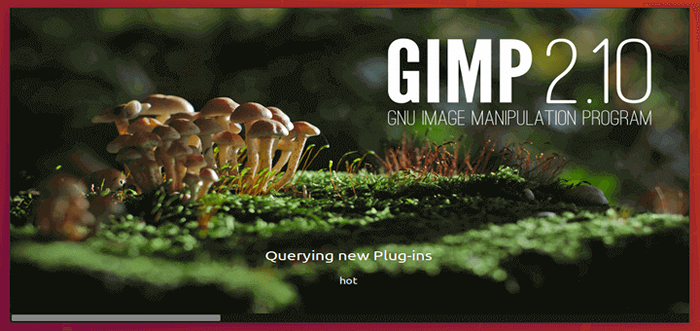
- 3379
- 369
- Janin Pletsch
Gimp (vollständig GNU Image Manipulationsprogramm) ist eine kostenlose Open Source-, leistungsstarke und plattformübergreifende Bildmanipulationssoftware, die auf GNU/Linux, OS X, Windows plus vielen anderen Betriebssystemen ausgeführt wird.
Es ist sehr anpassbar und über Drittanbieter-Plugins erweiterbar. Es bietet erweiterte Werkzeuge für Grafikdesigner, Fotografen, grafische Illustratoren sowie Wissenschaftler für qualitativ hochwertige Bildmanipulation.
Für Programmierer unterstützt es auch eine Bildmanipulation mit Script -Bild mit mehreren Programmiersprachen wie C, C ++, Perl, Python, Schema und vielem mehr. Die neueste Hauptveröffentlichung von Gimp ist Version 2.10 Das wurde vor einigen Wochen veröffentlicht, und es gibt eine aktuelle Veröffentlichung von Update Gimp 2.10.2.
Was ist neu in GIMP 2.10
Einige der wichtigen neuen Höhepunkte dieser Veröffentlichung sind:
- Versand mit einer Reihe neuer und verbesserter Tools wie der Warp -Transformation, der einheitlichen Transformation und den Handlungsstransform -Tools.
- Das Farbmanagement ist zu einer Kernfunktion geworden.
- Verbesserungen der Histogrammberechnung.
- Unterstützung für das HEIF -Bildformat hinzugefügt.
- Bildverarbeitung fast vollständig auf GEGL portiert.
- Verwendet die Vorschau auf die Canvas für alle Filter, die zu GEGL portiert sind.
- Verbessertes digitales Gemälde mit Unterstützung für Funktionen wie Leinwandrotation und Flipping, Symmetriemalerei, MyPaint Pinsel.
- Unterstützung für mehrere neue Bildformate wie OpenExr, RGBE, WebP und HGT.
- Unterstützt die Anzeige und Bearbeitung von Metadaten für EXIF, XMP, IPTC und DICOM.
- Bietet grundlegende HIDPI -Unterstützung.
- Es kommt mit einigen frischen Themen: hell, grau, dunkel und system und symbolische Ikonen.
- Zwei neue Filter hinzugefügt: sphärisieren und rekursive Transformation und mehr.
Wenn Sie mehr über GIMP 2 erfahren möchten.10 Funktionen im Detail finden Sie in der Veröffentlichungsnote.
Installieren Sie GIMP 2.10 in Ubuntu & Linux Mint
Sie können GIMP auf Ubuntu und Linux Mint mit einer der folgenden Methoden installieren oder aktualisieren.
Installieren Sie GIMP 2.10 Verwenden von PPA
Der Entwickler Otto Kesselgulasch Unterhält ein inoffizielles PPA, das die neueste Version des GIMP -Programms bietet, die Sie auf Ubuntu 17 installieren können.10 und 18.04 (16.04 Builds sollen unterwegs sein), .
$ sudo add-apt-Repository PPA: Otto-kesselgulasch/gimp $ sudo APT Update $ sudo Apt Install Gimp
Das obige PPA installiert oder upgrade (falls Sie bereits haben Gimp 2.8) Zu Gimp 2.10.
Installieren Sie GIMP 2.10 über Snap -Pakete
Sie können auch die neueste Version von installieren Gimp 2.10 Auf Ubuntu und Linux Mint über Snap -Pakete wie gezeigt.
$ sudo apt-Get Installieren Sie Snapd $ sudo snap install Gimp Installieren Sie GIMP
Installieren Sie GIMP 2.10 Verwenden von Flatpak
Dies ist die am meisten empfohlene Art zu installieren Gimp 2.10 Auf Ubuntu, Linux Mint und anderen Ubuntu-basierten Linux-Verteilungen mithilfe der offiziellen Flatpak-App im Flathub App Store.
Wenn Sie keine Unterstützung für Flatpak, Dann müssen Sie Flatpak -Unterstützung zuerst mit den folgenden Befehlen aktivieren.
$ sudo add-apt-Repository PPA: Alexlarsson/Flatpak $ sudo APT Update $ sudo APT Install Flatpak
Sobald Sie FLTAPAK -Unterstützung haben, verwenden Sie den folgenden Befehl zur Installation Gimp 2.10.
$ flatpak install https: // flathub.org/repo/appstream/org.Gimp.Gimp.flatpakref
Sobald GIMP installiert ist, können Sie es mit dem folgenden Befehl starten, wenn Sie es nicht im Menü sehen.
$ flatpak run org org.Gimp.Gimp
 Installieren Sie GIMP auf Ubuntu
Installieren Sie GIMP auf Ubuntu Deinstallieren Gimp 2.10 in Ubuntu & Linux Mint
Aus irgendeinem Grund, wenn Sie es nicht mögen Gimp 2.10 und möchten zu der alten stabilen Version deinstallieren oder zurückkehren. Um dies zu erreichen, brauchen Sie die PPA-Purge Programm zum Reinigen der PPA von Ihrem System mit den folgenden Befehlen.
$ sudo APT Installieren Sie PPA-Purge $ sudo pPA-Purge PPA: Otto-Kesselgulasch/Gimp
Das ist alles! In diesem Artikel haben wir erklärt, wie die neueste Version von installiert wird Gimp 2.10 In Ubuntu, Linux Mint und Ubuntu-basierten Linux-Verteilungen basieren. Wenn Sie Fragen haben, teilen Sie uns das über das Feedback -Formular unten mit.
- « So installieren Sie die Cockpit -Webkonsole in RHEL 8
- So setzen Sie die statische IP -Adresse und konfigurieren Sie das Netzwerk unter Linux »

